前言
今天小薛给大家分享一款简洁高效高颜值的输入截图划词翻译软件:TTime
软件介绍
TTime 是一款 简洁、高效、高颜值 的 输入、截图、划词翻译 软件,完全免费无广告、无任何功能限制、支持第三方翻译接口 等,支持在 Windows 和 macOS 平台上 安装使用,有 相关需要 的用户可以 安装使用。
![图片[1]-分享一款简洁高效高颜值的输入截图划词翻译软件 TTime-一只薛眠羊](https://www.xuemy.cn/wp-content/uploads/2023/03/1-35-1024x598.webp)
使用教程
先访问 软件官网 并在 下载 处 根据系统 选择 相应版本 进行下载,双击运行 后先 按需修改 程序的 安装路径,再点击 安装 – 完成 按钮即可 完成安装。
![图片[2]-分享一款简洁高效高颜值的输入截图划词翻译软件 TTime-一只薛眠羊](https://www.xuemy.cn/wp-content/uploads/2023/03/2-26.webp)
程序启动 后可见 下方图示 的 程序界面,在 左上角 是 置顶 按钮,右上角 是 设置 按钮,中间 输入框 可直接键入 需要翻译 的 文本内容,下方则是相应的 翻译接口 对内容的 翻译结果。
![图片[3]-分享一款简洁高效高颜值的输入截图划词翻译软件 TTime-一只薛眠羊](https://www.xuemy.cn/wp-content/uploads/2023/03/3-14.webp)
点击 右上角 的 设置 按钮进入后可在 左侧 见到 偏好设置、全局快捷键设置、翻译源设置,以最后者为例 点击进入 后可在底部点击 + 号添加 腾讯翻译君 以及 百度翻译 接口方便使用,但这两个接口需要到 相应网站 申请所需要的 ID 和 KEY 并填入到 设置 中方能使用。如果不想那么折腾,使用默认的 TTime翻译 接口亦可 正常使用。
![图片[4]-分享一款简洁高效高颜值的输入截图划词翻译软件 TTime-一只薛眠羊](https://www.xuemy.cn/wp-content/uploads/2023/03/4-12-1024x748.webp)
TTime 的 上手使用 是 非常简单 的,建议牢记 快捷键 Alt + Q 是 输入翻译、Alt + W 是 截图翻译、Alt + E 是 划词翻译 即可 高效解决翻译需要。在 软件官网 的 右上角 点击 介绍 可见软件更多 功能详解,以及 翻译源申请 可满足 不同翻译接口 的 使用需求。


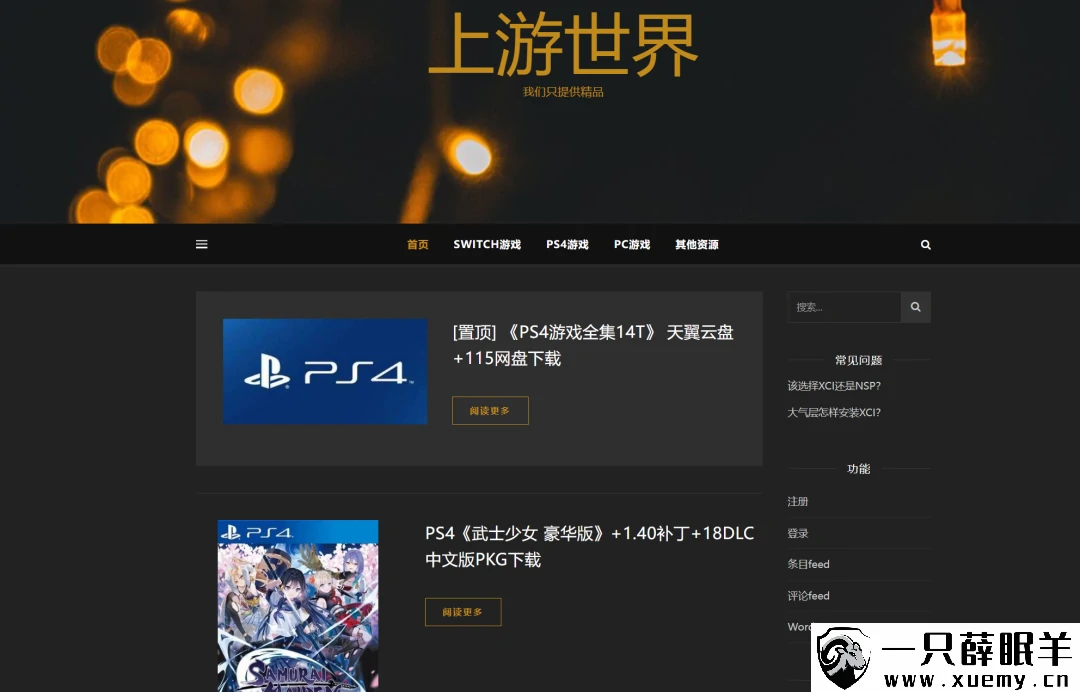



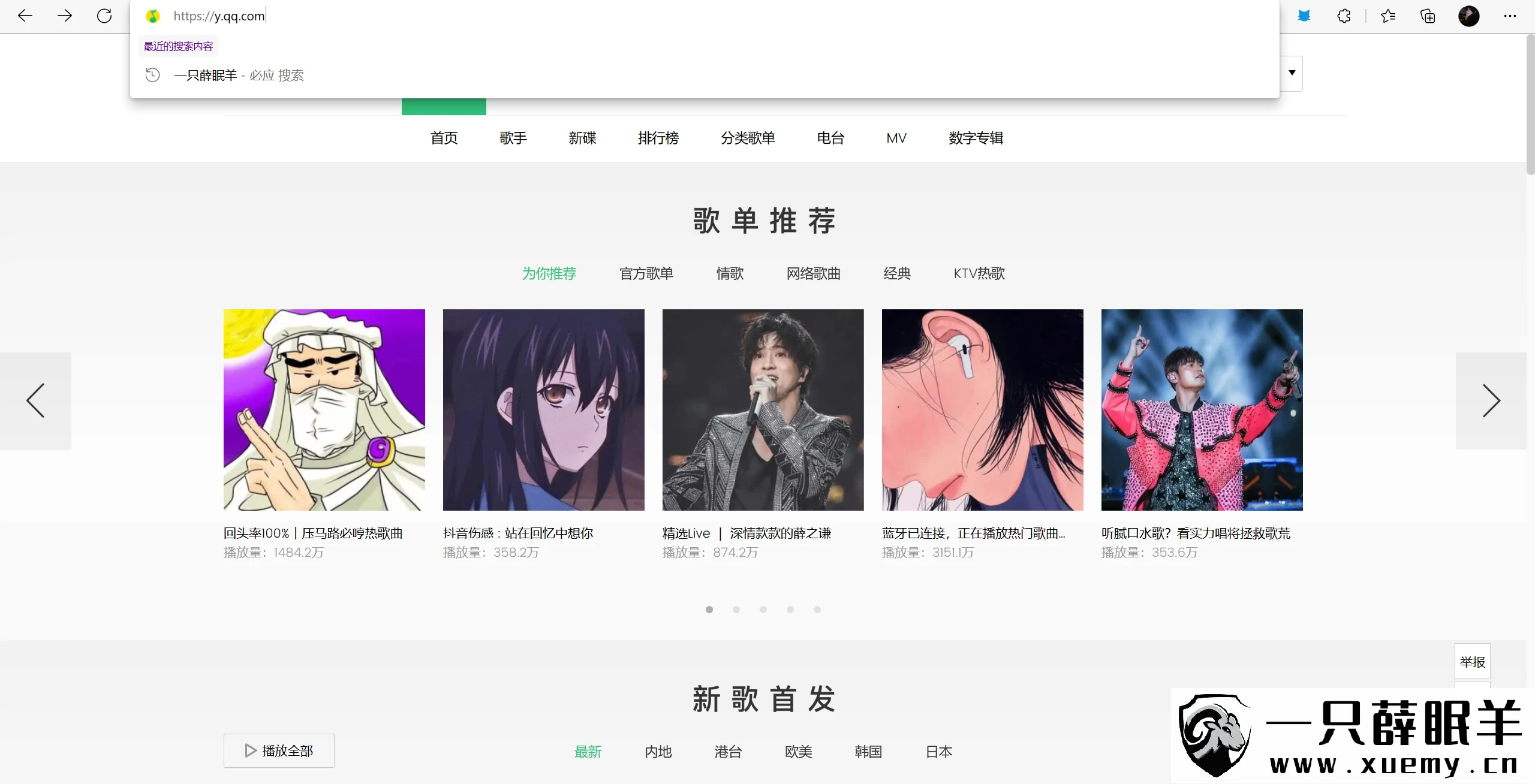



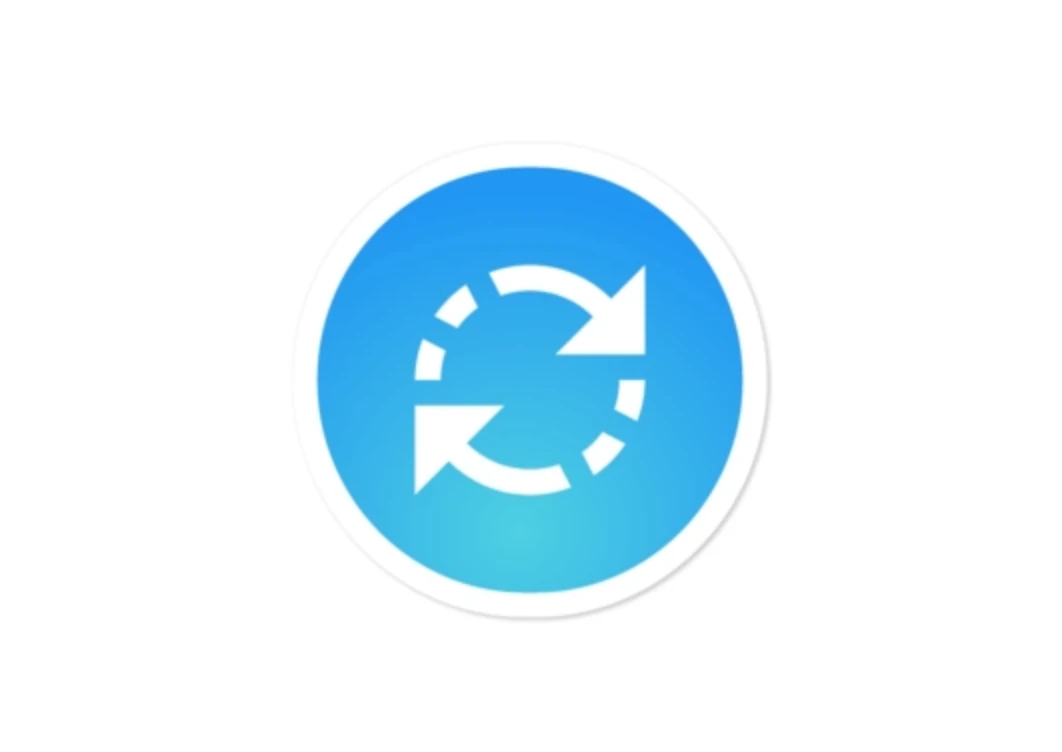




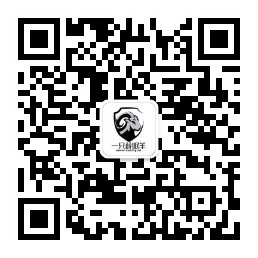
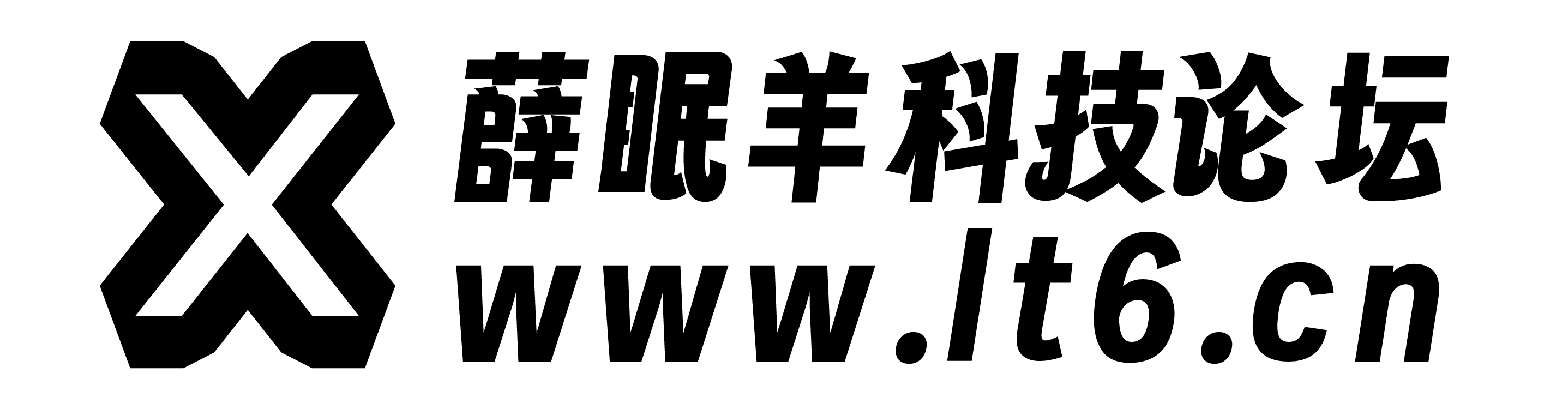
暂无评论内容